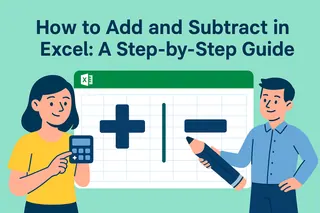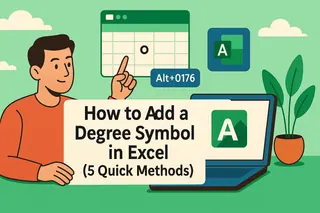說實話——在Excel中手動加數字,無聊程度堪比看著油漆變乾。無論是計算季度銷售額還是追蹤專案預算,加總欄位都是日常苦差。但如果我說有更聰明的方法呢?
以下是5種萬無一失的方法(外加一個顛覆性的AI捷徑),讓你像專家一樣加總欄位。
1. 經典款:SUM函數
歷久彌新的方法,只需輸入:
=SUM(A2:A13)
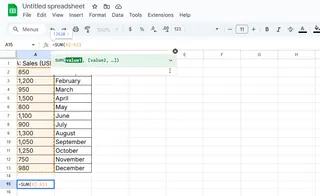
2. 自動加總:一鍵搞定
- 點選資料下方的儲存格
- 按下**首頁標籤中的Σ (Sigma)**按鈕
- 搞定——Excel自動寫入公式
趕報告時的完美幫手。
3. 動態表格(你未來的摯友)
將資料轉換為表格(Ctrl+T),然後使用:
=SUM(Table1[Sales])
表格會自動擴展新增的列——無需更新公式。
4. SUMIF:精挑細選的會計師
只需加總「高級」客戶或第四季訂單?試試:
=SUMIF(B:B, "Premium", C:C)
像VIP保鑣一樣跳過無關資料列。
5. 狀態列偷瞄法
選取儲存格→查看Excel右下角即時加總。零公式、零負擔。
秘密武器:讓AI代勞
何必死記公式?Excelmatic能自動化處理,只需:
- 上傳試算表

- 輸入指令:「加總A欄並標記超過1千美元的總額」

- 秒獲完美結果
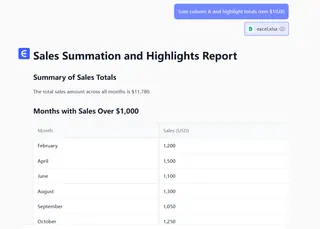
Excelmatic不只加總欄位——還能發現趨勢、修正錯誤,甚至在你喝咖啡時自動生成儀表板。
最後提醒
你現在掌握了5種制伏欄位計算的方法。但如果還在用計算機手動加總,是時候認識你的AI助手了。
準備好更聰明地工作了嗎? 讓Excelmatic接手你的試算表苦工。
關於作者
作為Excelmatic的成長負責人,我協助團隊用AI擺脫手工活。我的使命?將*「呃,Excel又當了」變成「等等,報表自己做好了?」*追蹤我獲取更多效率秘技。